Kaip atkurti krepšį darbalaukyje?

Kompiuterių „Windows“ operacinė sistema yra ypač patogus įrankis, skirtas parametrams nustatyti ir naudotis „Microsoft Corporation“ plačiomis funkcijomis. Sąsaja sukurta taip, kad bet kuris vartotojas galėtų pakeisti savo nuostatas, tačiau ši galimybė dažnai atveriama paties vartotojo atžvilgiu. Gana dažnai pradedantieji vartotojai, manipuliuodami nuorodomis darbo vietoje, netyčia ištrina įrankį pavadinimu „Šiukšliadėžė“. Atrodytų, kad tai nieko panašaus, bet, deja, daugelis net nežino, kaip atkurti krepšį darbalaukyje. Norėdami padėti pradedantiesiems, rasime atsakymą į šį klausimą ir išsamiai parašysime tinkamiausius problemų sprendimo būdus.
į turinį ↑Pagrindinis būdas
Kadangi „Windows“ operacinės sistemos gamintojas suteikė galimybę vartotojui ištrinti krepšį iš darbalaukio vietos, kaip įprasčiausią nuorodą, daugelis naujokų vartotojų netyčia pasinaudoja šia galimybe, nežinodami, kaip viską grąžinti į savo vietas. Jei padarėte šią klaidą ir domitės: ištrynėte krepšį iš darbalaukio - kaip jį grąžinti, rekomenduojame vadovautis maža, suprantama atkūrimo instrukcija:
- Pirmiausia turite patekti į meniu pavadinimu „Personalizavimas“. Šis skirtukas yra kontekstiniame meniu, kuris iškviečiamas dešiniuoju pelės mygtuku spustelėjus tuščią vietą pagrindiniame ekrane.
- Jei jums pavyko patekti į meniu „Personalizavimas“, tada turėsite rasti ir pasirinkti elementą, pavadintą „Keisti darbalaukio piktogramas“.
- Kitame lange priešais jūsų akis pasirodys žymimasis laukelis, kuriame šalia prekės „Krepšelis“ turite pažymėti varnelę.
- Norint sukurti krepšį darbalaukyje, belieka tik išsaugoti pakeitimus paspaudus mygtuką „Gerai“.
Taigi mes pasiekėme rezultatą. Bet šis metodas netinka visais atkūrimo atvejais, nes piktogramą galite ištrinti ne tik su jūsų pagalba, bet ir savarankiškai.
į turinį ↑Atkūrimo metodas „Windows 7“
Tiesą sakant, ankstesnė instrukcija turėtų būti aktuali šiai OS versijai, tačiau šios manipuliacijos nepadeda visiems. Tada galite pabandyti pakeisti „Windows“ registro parametrus. Čia reikia vadovautis tokiu algoritmu:
- Laikykite klavišų kombinaciją klaviatūroje: Win mygtukas + R.
- Prieš atidarydami meniu „Vykdyti“. Šioje tuščioje eilutėje įveskite komandą su turiniu: „regedit“ (be kabučių).
- Paspauskite mygtuką „Gerai“ ir eikite į naują skyrių, pavadintą „NewStartPanel“.
- Toliau petnešose matysite šį parametrą: „654FF040-5081-101B-9F08-00FF002F954E“. Pakeiskite šio parametro reikšmę į nulį ir išsaugokite pakeitimus.
- Perkraukite savo asmeninį kompiuterį ir būkite patenkinti rezultatu.
Žinoma, veiksmai turėjo būti atliekami šiek tiek rimčiau, tačiau nebuvo nieko sudėtingo. Kaip įdiegti krepšį darbalaukyje kitose OS versijose? Atkreipkime dėmesį į šią procedūrą, kuri bus pagrįsta „Win XP“.
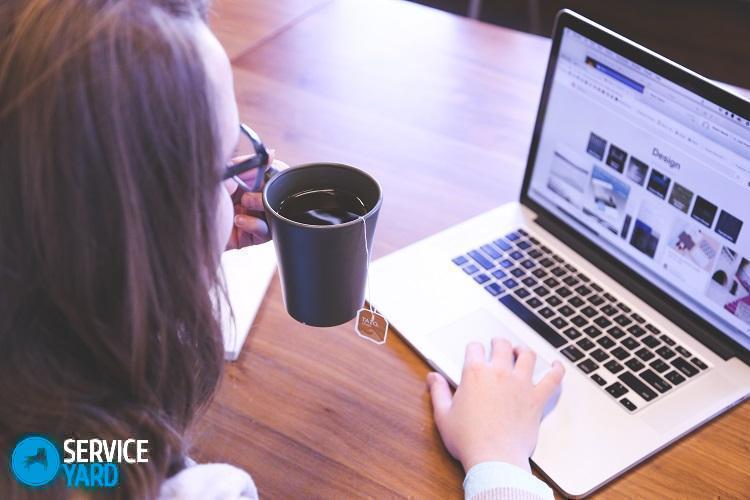
Atkūrimo metodas „Windows XP“
Jei šioje OS versijoje staiga dingo krepšelis, tada viskas nėra taip blogai. Atkūrimui šiuo atveju bandysime naudoti įmontuotą objektų rengyklę, kuri yra orientuota į grupės politiką.
Norėdami pasiekti norimą rezultatą, turite atlikti šiuos veiksmus:
- Spustelėkite mygtuką „Pradėti“, kuris yra apatiniame kairiajame ekrano kampe.
- Ieškome žinomos funkcijos „Vykdyti“ ir į ją įrašome komandą „gpedit.msc“.
- Spustelėkite mygtuką „Gerai“ ir ieškokite eilutės pavadinimu „Vartotojo konfigūracija“.
- Atsidariusiame meniu pažymime „Administravimo šablonai ir darbalaukis“. Tada mes vėl ieškome norimo parametro pavadinimu „Pašalinti šiukšliadėžės piktogramą iš darbalaukio“.
- Mes susipažįstame su šio parametro ypatybėmis, naudodamiesi dešiniuoju pelės mygtuku arba paspausdami kontekstinį meniu klavišais. Kitame lange pasirinkite parinktį pavadinimu „Neapibrėžta“.
- Mes išsaugome savo veiksmus spustelėję mygtuką „Gerai“, perkrauname sistemą ir įjungę stebime krepšelio piktogramą įprastoje vietoje.
Standartinė filmuota medžiaga
Vėl įdiekite krepšį į savo darbalaukį nėra tokia sunki užduotis, jei turite po ranka paprastų ir suprantamų veiksmų instrukcijų. Kitą kartą būkite atsargūs dirbdami su kompiuteriu ir duokite sau informaciją apie visus atliktus veiksmus.
- Kaip pasirinkti dulkių siurblį, atsižvelgiant į namo ir dangos ypatybes?
- Į ką atkreipti dėmesį renkantis vandens tiekimą
- Kaip greitai sukurti komfortą namuose - patarimai namų šeimininkėms
- Kaip išsirinkti geriausią televizorių - naudingi patarimai
- Į ką atkreipti dėmesį renkantis žaliuzes
- Kokie turėtų būti bėgimo bateliai?
- Kokių naudingų dalykų galite nusipirkti aparatūros parduotuvėje
- „IPhone 11 pro max“ apžvalga
- Nei „iPhone“ yra geriau nei „Android“ išmanieji telefonai



